
มือถือกับรางสไลด์ iFootage Shark Slider Nano-Bundle จะถ่าย Time lapse (ไทม์แลปส์) ให้สวยได้จริงหรอ อยากรู้ว่าถ่ายสวยไหม?? มาดูกัน !!!
คุณสมบัติของ iFootage Shark Slider Nano-Bundle
- ตัวเลื่อน 2 ทิศทาง ควบคุมได้ 2 แกน
- ซ้ายไปขวาได้สูงสุด 40 ซม.
- หมุนได้ 360 องศา ไม่ต้องใส่หัวบอลเพิ่ม
- เคลื่อนที่ได้ยาว 2 เท่า
- ใช้งานผ่านแอพฯ หน้าจอสัมผัส
- รับน้ำหนัก แนวนอน 3.5 kg. แนวตั้ง 2 kg.
- ใช้แบตเตอรี่ NPF550 / 750 / 970
- น้ำหนัก 2.15 kg.
1. เปิดเครื่องรางสไลด์
เริ่มด้วยการเปิดเครื่องรางสไลด์ iFootage Shark Slider Nano-Bundle ระบบจะทำการ calibrate 10 วินาที โดยที่จะต้องติดตั้งสมาร์ทโฟนก่อนถึงจะเปิดเครื่องได้ และหันสมาร์ทโฟนตรงด้านหน้าของรางสไลด์ หลังจากนั้นกด Confirm เพื่อลดข้อผิดพลาดในการมาร์กจุด

2. เปิดฟังก์ชั่นไทม์แลปส์บนแอพฯ สมาร์ทโฟน
ถ่ายไทม์แลปส์แบบที่ 1 ผ่านแอพฯ กล้องของสมาร์ทโฟน โดยไม่ต้องไปแปลงภาพในโปรแกรม Final cut pro แต่งสีสันเพิ่มเติม ก็สามารถลงโซเชียลได้เลยสามารถใช้งานดอลลี่กับไทม์แลปส์ โดยล็อควัตถุและดอลลี่ไปด้วยได้ เหมาะกับถ่ายสินค้า และถ่ายภาพ Landscape

3. การมาร์กจุดของรางสไลด์ ผ่านกล้องสมาร์ทโฟน
การมาร์กจุดผ่านกล้องสมาร์ทโฟน จะต้องตั้งค่าผ่านตัวรางสไลด์ ด้วยการแตะไปที่หน้าจอรางสไลด์เข้าไปที่โหมด Quick start กดปุ่มเปิด-ปิดและ FN พร้อมกัน เพื่อทำการมาร์กจุดในแต่ละตำแหน่งที่ต้องการเลื่อนจุด A,B โดยกด FN จากนั้นตั้งระยะเวลาถ่าย

4. เปิดฟังก์ชั่นไทม์แลปส์บนสมาร์ทโฟนผ่านแอพพลิเคชั่น iFootage Moco App
การถ่ายไทม์แลปส์แบบที่ 2 ผ่านแอพพลิเคชั่น เริ่มด้วยการเปิดแอพพลิเคชั่น iFootage Moco App เลือกเชื่อมต่ออุปกรณ์ที่ต้องการใช้งานผ่านสัญญาณ Bluetooth เพื่อจะใช้รางสไลด์ร่วมกับมือถือ แล้วเปิดฟังก์ชั่นไทม์แลป เพื่อเตรียมพร้อมสำหรับการถ่ายวิดีโอ ทั้งยังสามารถปรับตั้งค่าฟังก์ชั่นต่างๆ บนสมาร์ทโฟนได้เลย ไม่ว่าจะเป็น การซูม ,การล็อควัตถุ ,ดอลลี่ ,ISO ,Shutter speed ,Manual set key ,output time Interval เป็นต้น

5. การตั้งค่ามาร์กจุดผ่านแอพพลิเคชั่น Moco
มาร์กจุดผ่านแอพพลิเคชั่น Moco บนหน้าจอสมาร์ทโฟนได้เลย ปรับคุณภาพวิดีโอ 4K และเปิด Manual set key เพื่อทำการมาร์กจุดในแต่ละตำแหน่งที่ต้องการเลื่อน โดยกำหนดค่าของตำแหน่งด้วย A,B
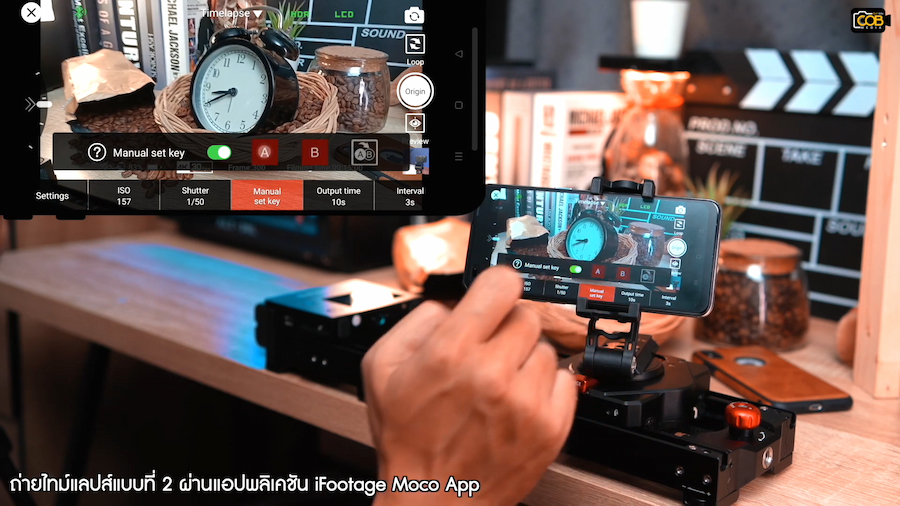
6. ตั้งค่า Zoom in/Zoom out
ฟังก์ชั่นในแอพพลิเคชั่น Moco สามารถซูมเข้าซูมออกของกล้อง โดยให้กดที่หน้าจอซ้ายมือ สามารถใส่คำสั่งซูมเข้าซูมออกในจุดที่ต้องการได้ ช่วยให้วิดีโอแปลกใหม่ และน่าสนใจมากขึ้น

7. ฟังก์ชั่นต่างๆที่มีเฉพาะในแอพพลิเคชั่น Moco ทำให้ภาพน่าสนใจมากขึ้น ได้ภาพสวยแบบมืออาชีพ
การถ่ายไทม์แลปส์ด้วยแอพฯ กล้องสมาร์ทโฟน สามารถถ่ายไทม์แลปส์ได้ แต่ไม่สามารถซูมขณะดอลลี่หรือเคลื่อนที่ของรางสไลด์ได้ ซึ่งการใช้งานไทม์แลปส์ผ่านแอพพลิเคชั่น Moco ที่มีฟังก์ชั่นให้ปรับมากกว่า และสามารถตั้งค่าซูม พร้อมล็อควัตถุขณะดอลลี่ได้ ทำให้ภาพน่าสนใจมากขึ้น ได้ภาพสวยแบบมืออาชีพ
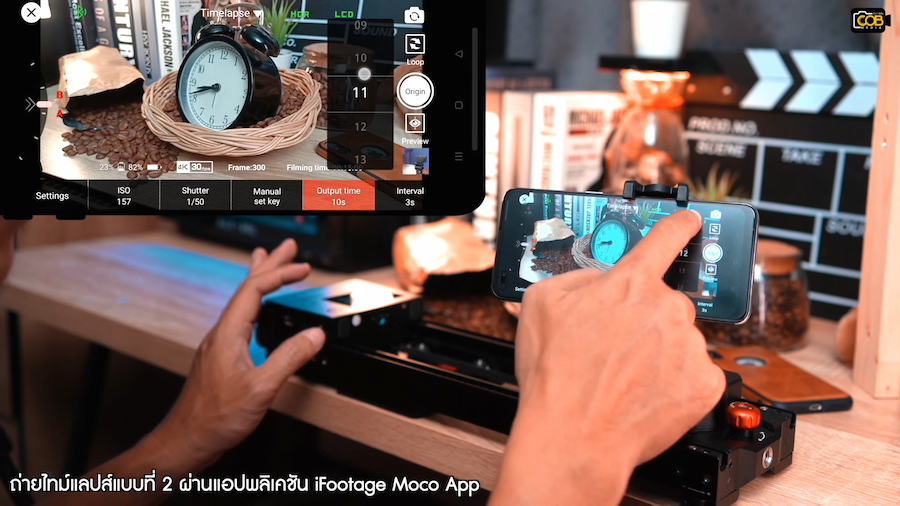
8. พร้อมสำหรับการถ่ายภาพไทมแลปส์
เมื่อพร้อมถ่ายแล้วให้กด origin รางสไลด์จะเคลื่อนที่ไปมุมถ่ายในโหมดไทม์แลปส์ที่ได้ตั้งค่าไว้ และล็อควัตถุไว้ตรงกลาง แล้วกด Start ได้เลย เครื่องจะทำงานถ่ายภาพนิ่งแต่ละภาพตามที่เราตั้งค่าไว้ หลังจากถ่ายเสร็จแล้วแอพพลิเคชั่นจะทำการรวมภาพนิ่งเข้าด้วยกันเป็นวิดีโอให้เลย โดยไม่ต้องรวมภาพด้วยเอง เพียงใช้งานมือถือกับรางสไลด์ ก็จะได้วิดีโอไทม์แลปส์สวยลื่นไหลแปลกตา

-
 iFootage Shark Slider Nano-Bundle฿28,500.00
iFootage Shark Slider Nano-Bundle฿28,500.00

ใส่ความเห็น